
Onedrive Microsoft là một trong những giải pháp lưu trữ dữ liệu đám mây an toàn và phổ biến hàng đầu hiện nay. Mỗi gói cước Onedrive sẽ có một giới hạn dung lượng riêng và người dùng có thể kiểm tra được. Để tránh việc đạt tới giới hạn và không thể lưu trữ thêm dữ liệu, bạn cần kiểm tra dung lượng Onedrive thường xuyên hơn.
Kiểm tra dung lượng Onedrive là cách để bạn có thể xem mình còn bao nhiêu không gian để lưu trữ dữ liệu. Nó sẽ giúp tránh được việc bạn gần đạt tới giới hạn và không thể lưu thêm được nữa. Nếu bạn chưa biết cách kiểm tra dung lượng của Onedrive thì hãy xem ngay bài viết dưới đây.
>>> Xem thêm: OneDrive là gì? Cách cài đặt và sử dụng OneDrive mới nhất
Cách kiểm tra dung lượng tài khoản Onedrive trên máy tính rất đơn giản, bạn chỉ cần làm theo hướng dẫn dưới đây:
Lúc này, bạn sẽ thấy thông tin dung lượng của Onedrive được hiển thị một cách chi tiết. Nó cũng sẽ bao gồm phần trăm dung lượng bộ nhớ đã sử dụng và phần còn trống.
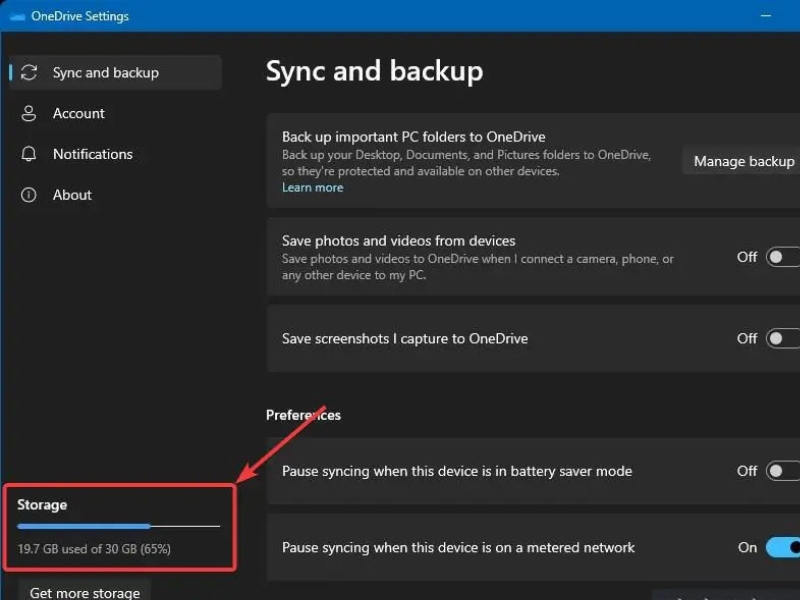
Tương tự, việc kiểm tra dung lượng Onedrive trên web cũng khá đơn giản và bạn chỉ mất 5 phút để thực hiện:
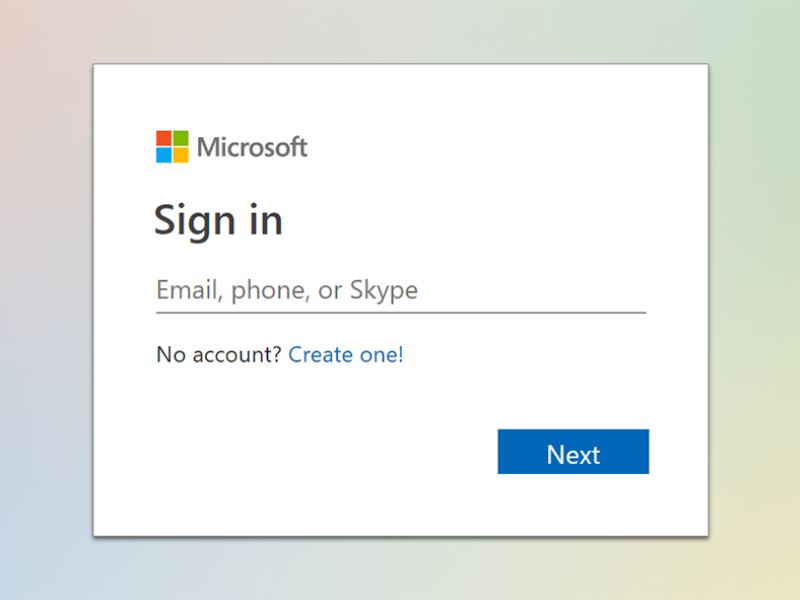
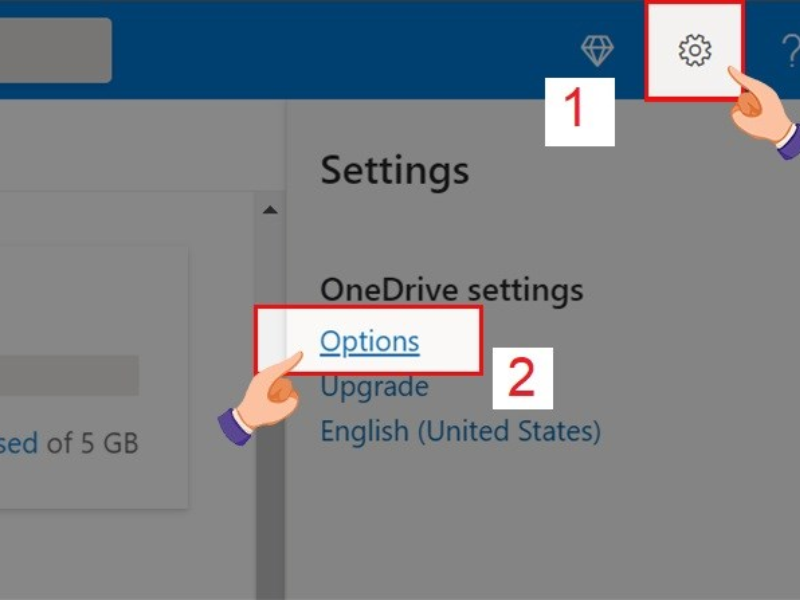
Lúc này, màn hình giao diện sẽ hiển thị thông tin về tổng dung lượng bạn đã sử dụng và phần còn lại là bao nhiêu.
>>> Xem thêm: 13 cách sửa lỗi đồng bộ OneDrive nhanh chóng, đơn giản nhất
Trong trường hợp bạn đang không sử dụng máy tính thì vẫn có thể kiểm tra dung lượng Onedrive business bằng điện thoại. Quá trình này khá đơn giản, chỉ bao gồm 2 bước sau:




Bài viết liên quan:
Trên đây là 3 cách kiểm tra dung lượng Onedrive mà bạn đang quan tâm. Mong rằng với các hướng dẫn chi tiết ở phía trên, các bạn đã có thể tự kiểm tra bộ nhớ lưu trữ dung lượng của mình.
Liên hệ ngay với FPT Smart Cloud để bắt đầu trải nghiệm chất lượng và sự an toàn mà Microsoft 365 for Business mang lại cho bạn và doanh nghiệp của bạn.
